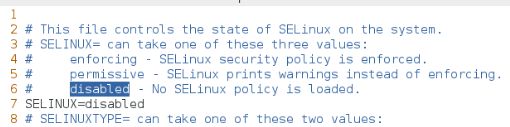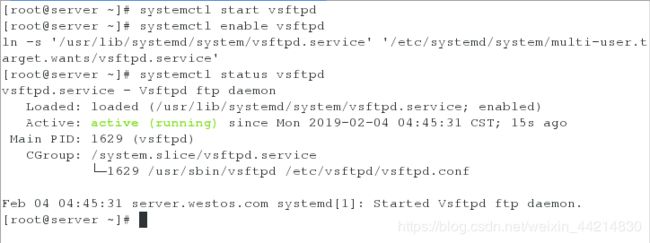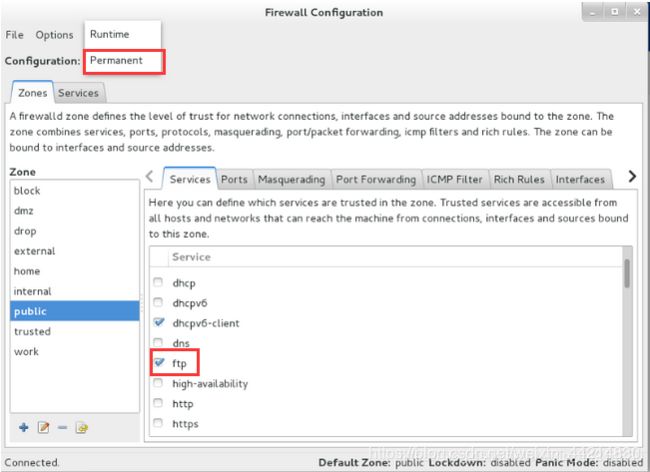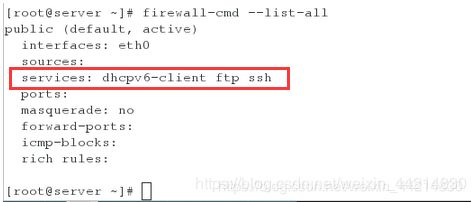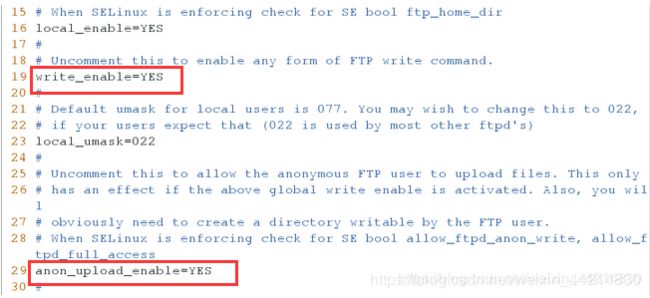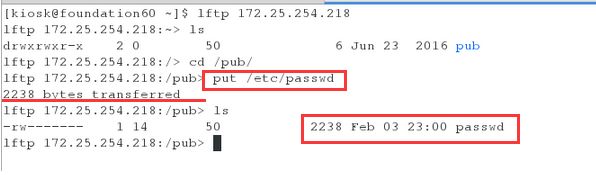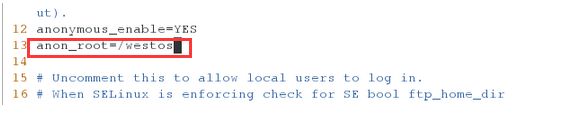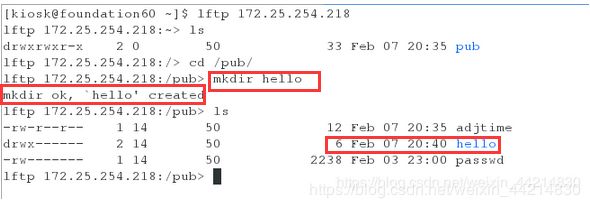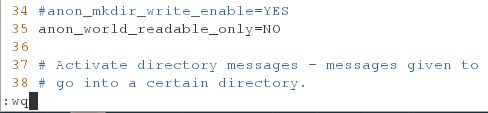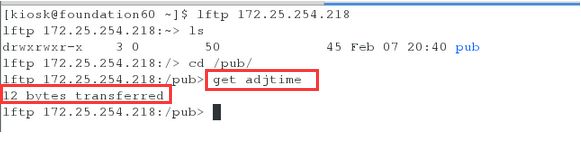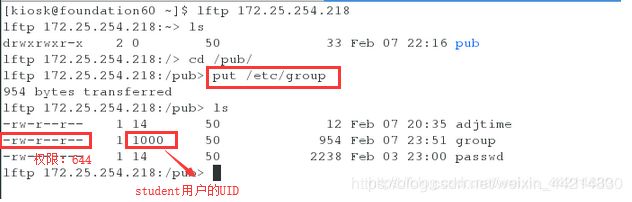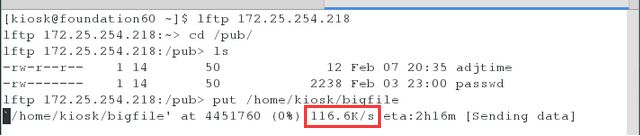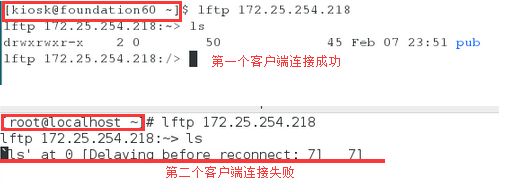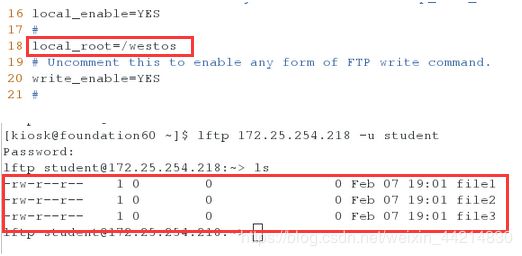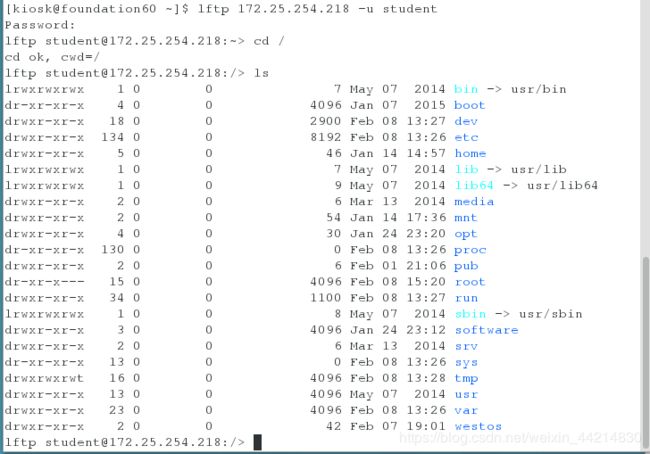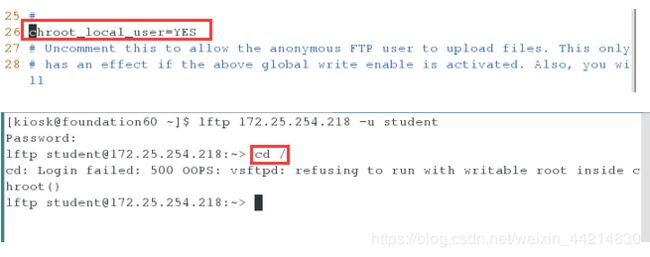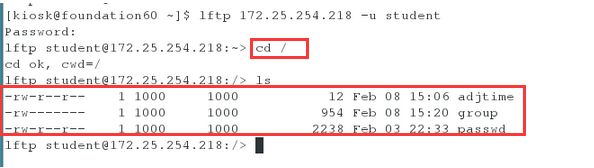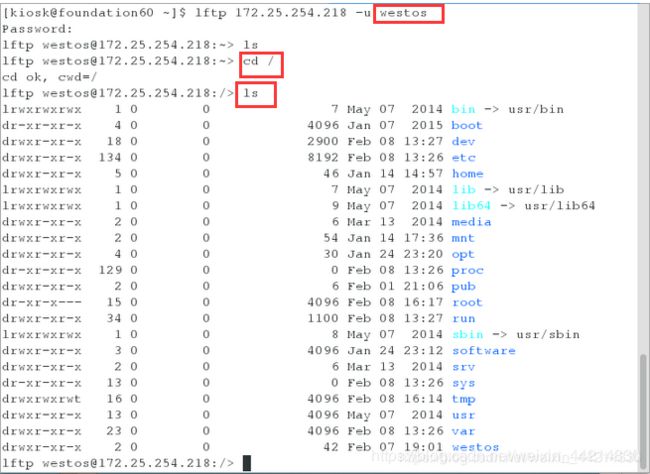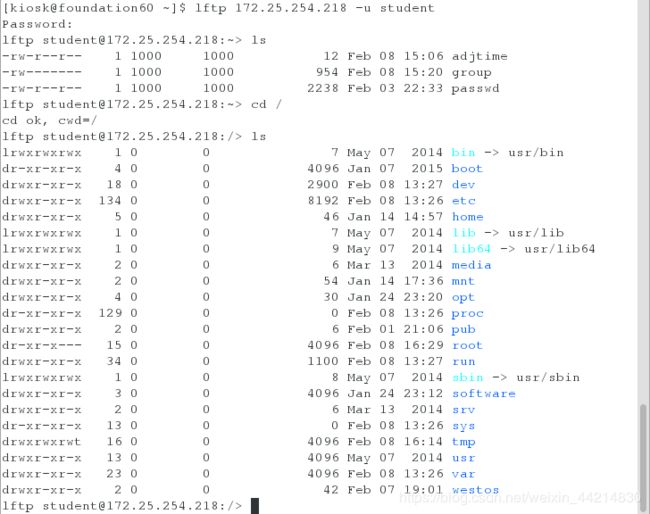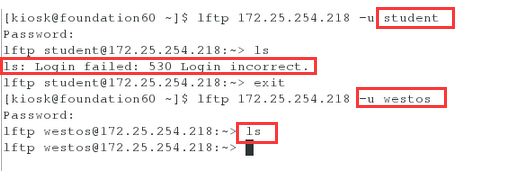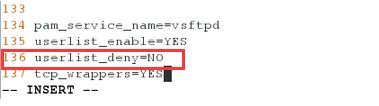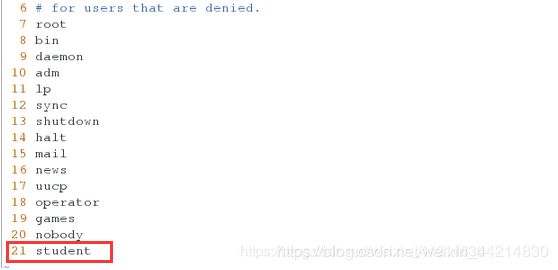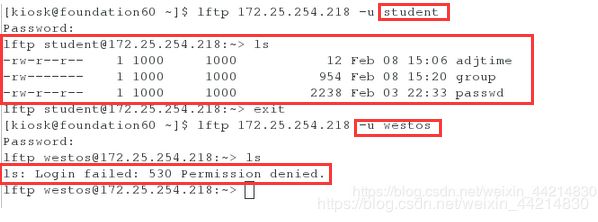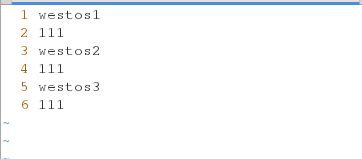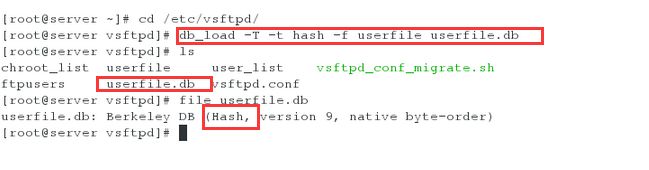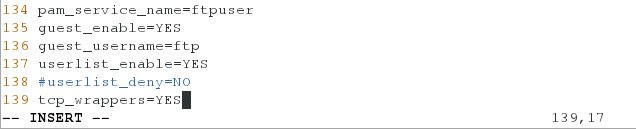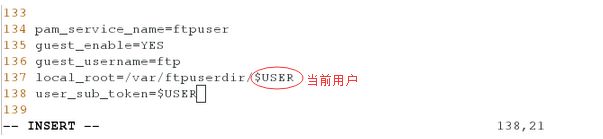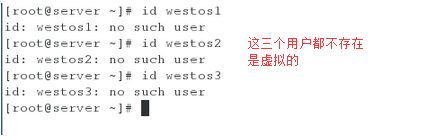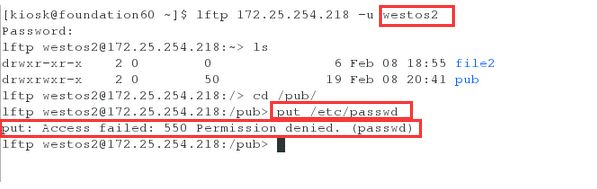ftp(文件传输协议)服务
1.ftp的定义
ftp:// ##文件传输协议
2.ftp协议提供的软件
在rhel7中:vsftpd
3.部署ftp服务
ftp(文件传输协议)是Internet上常用的最老的网络协议之一,它的系统提供了通过网络与远程服务器进行传输的简单方法。ftp服务器包的名称为vsftpd,它代表Very Secure File Transfer Protocol Damon,服务器名称也叫做vsftpd。
默认配置文件让anonymous用户(匿名用户)只能下载位于chroot目录中的内容。
/var/ftp/这意味着远程ftp客户端能以anonymous用户或ftp身份连接到服务器(无需密码),并从ftp服务器上的/var/ftp/目录下载文件(其本地ftp用户可以读取这些文件)
1)实验前先关闭内核级的加强形火墙
vim /etc/sysconfig/selinux ##disabled
getenforce ##查看状态并未改变
reboot2)安装ftp服务并开启服务,安装lftp
yum install vsftpd -y ##需要本地yum源,如没有详情见《linux中yum源搭建及软件管理》
systemctl start vsftpd
systemctl enable vsftpd
systemctl status vsftpdyum install lftp -y3)设置火墙永久允许ftp服务
方法一:命令设置
firewall-cmd --permanent --add-service=ftp
firewall-cmd --reload方法二:图形设置
firewall-config4)测试服务:在真机里打开一个shell
[kiosk@foundation60 ~]$ lftp 172.25.254.218
lftp 172.25.254.218:~> ls 
4.ftp服务的基本信息
软件安装包:vsftpd
默认发布目录:/var/ftp
协议接口:21/tcp
服务配置文件: /etc/vsftpd/vsftpd.conf
报错id解析:
| 500 | 文件系统权限过大 |
| 530 | 用户认证失败 |
| 550 | 服务本身功能未开放 |
| 553 | 本地文件系统权限过小 |
5.
vim /etc/vsftpd/vsftpd.conf 匿名用户:
anonymous_enable=YES/NO ##匿名用户是否可以登录
本地用户:
local_enable=YES/NO ##本地用户是否可以登录
write_enable=YES/NO ##ftp是否对登录用户可写
1)匿名用户上传:
没开启权限之前:
vim /etc/vsftpd/vsftpd.conf
systemctl restar vsftpd ##重启服务
chgrp ftp /var/ftp/pub
chmod 775 /var/ftp/pubwrite_enable=YES
anon_upload_enable=YES
匿名用户上传文件默认权限修改:
anon_umask=022
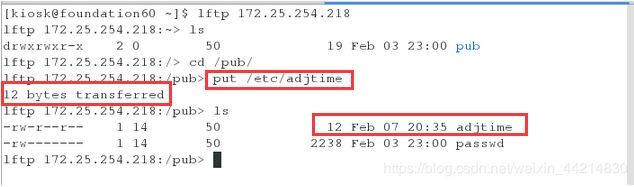
匿名用户建立文件:
anon_mkdir_write_enable=YES|NO
匿名用户下载:
anon_world_readable_only=YESdd|NO ##no表示匿名用户可以下载
匿名用户删除:
anon_other_write_enable=YES|NO
匿名用户使用的用户身份修改 :
chown_uploads=YES
chown_username=student
chown_upload_mode=0644
最大上传速率:
anon_max_rate=102400
能够最大连接的客户端:
max_clients=1
2)本地用户设定
local_enable=YES/NO ##本地用户登录限制
write_enable=YES/NO ##本地用户写权限限制
本地用户家目录修改:
local_root=/directory
本地用户上传文件权限:
local_umask=077
限制本地用户浏览/目录:
所有用户被锁定到自己的家目录中
chroot_local_user=YES
限制之前:可以查看根目录
chmod ugo-w /home/*用户黑名单建立:
chroot_local_user=NO ##黑名单
chroot_list_enable=YES
chroot_list_file=/etc/vsftpd/chroot_list
用户白名单建立:
chroot_local_user=YES ##白名单
chroot_list_enable=YES
chroot_list_file=/etc/vsftpd/chroot_list
限制本地用户登录:
vim /etc/vsftpd/ftpusers ##用户黑名单vim /etc/vsftpd/user_list ##用户临时黑名单用户白名单设定:
vim /etc/vsftpd/vsftpd.conf userlist_deny=NO
vim /etc/vsftpd/user_list ##参数设定,从文件变成用户白名单,只在名单中出现的用户可以登录ftp6.ftp虚拟用户的设定:
1)创建虚拟帐号身份:
vim /vim /etc/vsftpd/userfile ##文件名称任意2)文件加密
db_load -T -t hash -f userfile userfile.db ##加密3)
vim /etc/pam.d/ftpuser ##文件名称任意auth(认证) required pam_userdb.so db=/etc/vsftpd/userfile(认证程序为pam)
account(帐号) required pam_userdb.so db=/etc/vsftpd/userfile(用程序来看一个这个文件里存在不存在)
4)
vim /etc/vsftpd/vsftpd.conf写入:
pam_service_name=ftpuser ##默认系统用户不能登录
guest_enable=YES ##开启虚拟用户的功能
guest_username=ftp ##虚拟用户的身份指定
重启服务:systemctl restart vsftpd
mkdir -p /var/ftpuserdir/westos{1..3}
vim /etc/vsftpd/vsftpd.conf写入:
local_root=/var/ftpuserdir/$USER
user_sub_token=$USER
重启服务:systemctl restart vsftpd
mkdir /var/ftpuserdir/westos{1..3}/pub
mkdir /var/ftpuserdir/westos1/file1
mkdir /var/ftpuserdir/westos2/file2
mkdir /var/ftpuserdir/westos3/file36)测试:
lftp 172.25.254.218 -u westos1 ##能看到pub和file1
lftp 172.25.254.218 -u westos2 ##能看到pub和file2
lftp 172.25.254.218 -u westos3 ##能看到pub和file37.虚拟帐号配置独立
1)
chmod 775 /var/ftpuserdir/westos*/pub
chgrp ftp /var/ftpuserdir/westos*/pub2)
mkdir -p /etc/vsftpd/user_configvim /etc/vsftpd/user_config/westos1 写入:anon_upload_enable=YES
vim /etc/vsftpd/vsftpd.confuser_config_dir=/etc/vsftpd/user_config
4)测试:lftp 172.25.254.218
只有westos1可以上传文件